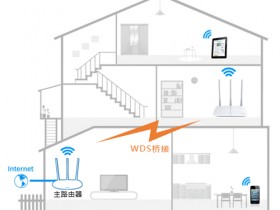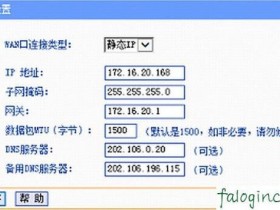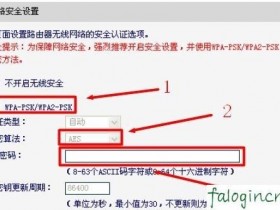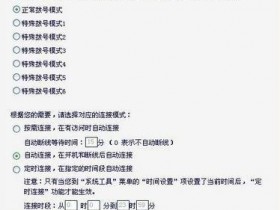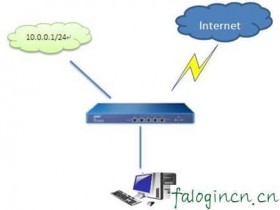Windows 7系统如何连接无线信号?
设置方法
Windows 7系统无线网卡连接无线网络的详细设置步骤如下:
1、点击电脑桌面右下角无线连接的图标![]() ,在打开的信号列表中选择自己的无线信号,勾选“自动连接”,再点击“连接”。如下图所示:
,在打开的信号列表中选择自己的无线信号,勾选“自动连接”,再点击“连接”。如下图所示:
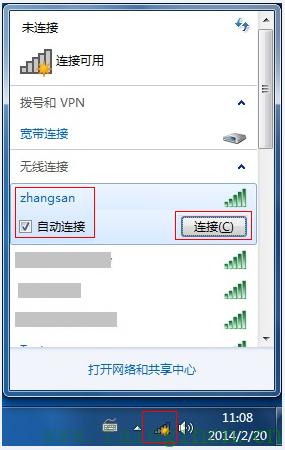
注意:信号名称即SSID号,如果不确认该信号名称,需通过有线电脑连接路由器,通过浏览器进入管理界面,点击 “无线设置”>“基本设置”查看SSID,点击“无线设置”> “无线安全设置” 查看无线密码。
2、输入无线密码,点击“确定”。如下图所示:
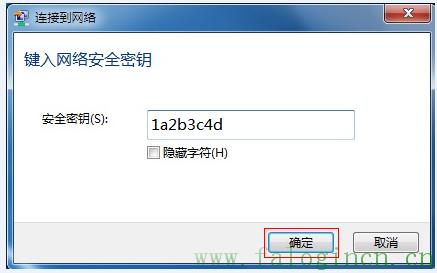
3、当出现“设置网络位置” 的对话框时,可根据实际应用环境选择网络的位置,本文以家庭网络为例。如下图所示:
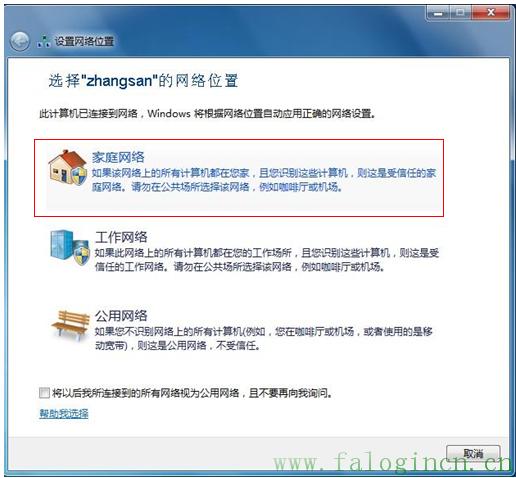
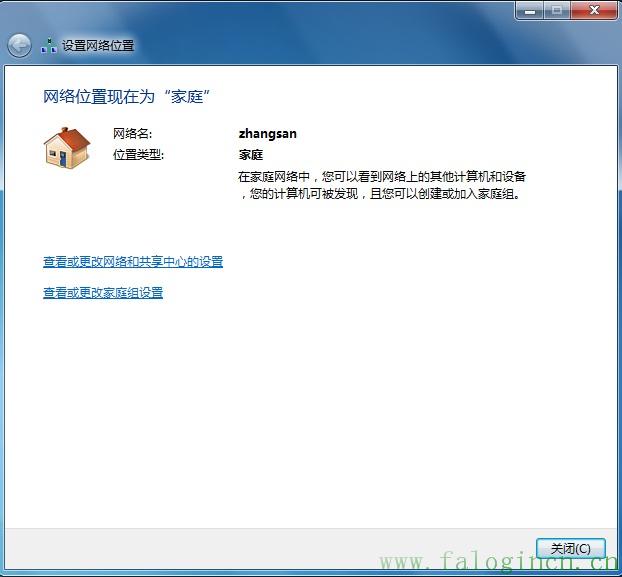
4、在网络列表中点击该无线信号名,会显示“已连接、Internet访问”。如下图所示:
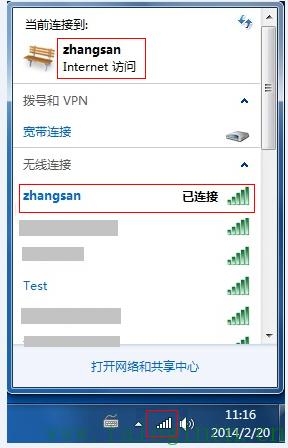
表明无线网卡已连接成功,此时可尝试上网。
![]()
疑问解答
Q1:无法搜索到信号怎么办?
Q2:搜索到无线信号连不上怎么办?
Q3:无线连接成功但无法上网,怎么办?